Ambiance Crunchy on Ubuntun kaltainen GTK-teemakokoelma vaihtoehtoisille työpöytäympäristöille, kuten XFCE4, Mate, ja jopa ikkunoiden hallintaohjelmille, kuten OpenBox ja Fluxbox. Se on teemapaketti, ja käyttäjillä on pääsy moniin eri värityyleihin, kuten sininen, vihreä ja muut.
Ambiance Crunchy teemapaketti on tarkoitettu kevyille työpöytäympäristöille ja ikkunoiden hallintaohjelmille. Se toimii kuitenkin myös nykyaikaisemmissa, kuten Gnome Shell, Cinnamon ja muut.
Huomaa: Ambiance Crunchy on GTK-teema, joten se ei ole yhteensopiva KDE Plasma 5: n tai LXQt-työpöydän kanssa, koska ne eivät perustu GTK: hon.
Lataa Ambiance Crunchy
Ambiance Crunchy -sovelluksen saaminen Linuxissa vaatiiladataan teemaarkistotiedosto suoraan Gnome-look.org-sivustosta. Valitettavasti ei ole mahdollista tarttua komentorivin latauslaitteeseen, kuten wget. Sen sijaan sinun on siirryttävä Gnome-lookin Ambiance Crunchy -sivulle ja napsauta “tiedostot” -välilehteä.
Kun tiedostot-välilehdessä näet kaksi lataustalinkkejä. Luettelon ensimmäinen linkki on Ambiance Crunchy Grub2 -teemaan. Ohita se, suorita tie toiseen linkkiin ja napsauta sinistä kuvaketta aloittaaksesi latausprosessin.
Kun lataus on valmis, avaa Linux-tiedostonhallinta tai pääteikkuna ja siirry seuraavaan oppaan osaan.
Uutta Ambiance Crunchy
Ambiance Crunchy-teemaarkiston purku voidaan tehdä kahdella tavalla: Linux-päätteellä ja tiedostohallinnassa olevan GUI: n kautta. Tässä oppaassa näytetään, kuinka se tehdään molemmilla tavoilla.
Tiedostonhallinta
Voit poimia Ambiance Crunchy -teeman omastaLinux-tiedostonhallinta, varmista, että tiedostohallintaohjelma on auki. Napsauta sitten Lataukset-kansiota navigoidaksesi kohtaan, johon selaimesi latasi arkiston.
Etsi Linux-tiedostonhallinnan ”Lataukset” -kansiosta TarGZ-arkistotiedosto nimeltään “Crunchy-themes.tar.gz” ja napsauta sitä hiiren kakkospainikkeella, niin saat esiin hiiren oikean painikkeen valikon.
Katso “Poista” -vaihtoehto hiiren kakkospainikkeella ja napsauta sitä. Tämän tekeminen purkaa sen automaattisesti alikansioon, jossa on ”teemat” -etiketti.
Terminaalin komentorivi
Jos haluat purkaa Ambiance Crunchy -aihearkiston terminaalin kautta, sinun on käytettävä terva komento. Tee terminaalissa seuraava.
Siirrä ensin pääteistunto kotihakemistosta (~ /) “Lataukset” -kansioon, johon selaimesi tallensi arkiston.
cd ~/Downloads
Kun olet ladattu-kansiossa, poista tar-komento Ambiance Crunchy -teeman kokonaan.
tar xvf Crunchy-themes.tar.gz
Kun terva -komento lopettaa kaiken purkamisen. Ambiance Crunchy on ”Lataus” -kansion teemat-hakemistossa.
Täältä tee itsellesi palvelus ja lue“00-How_to”-tiedosto. Tämä opastustiedosto on valinnainen, mutta se antaa erityisiä ohjeita siitä, miten Fluxboxissa ja muissa ominaisuuksissa voidaan ottaa käyttöön ominaisuuksia, jotka voivat auttaa Ambiance Crunchy -kokemustasi.
Asenna Ambiance Crunchy
Ambiance Crunchy GTK -teeman asettaminen Linuxiin tapahtuu sijoittamalla tiedostot järjestelmän teemahakemistoon (koko järjestelmää varten) tai käyttäjän teemakansioon (yhden käyttäjän).
Asentaaksesi Ambiance Crunchy -sovelluksen Linuxiin, sinun on käytettävä pääteikkunaa. Lehdistö Ctrl + Alt + T tai Ctrl + Vaihto + T näppäimistöllä ja noudata alla olevia ohjeita saadaksesi teema asentamaan oikein.
Asenna yhdelle käyttäjälle
Jos haluat asentaa Ambiance Crunchy GTK -teemapaketin yhdelle käyttäjälle Linuxissa, sinun on ensin luotava paikallinen teemakansio tiedostojen tallentamiseksi. Käyttämällä mkdir komento, luo uusi kansio nimeltään .themes.
mkdir -p ~/.themes
Kun teemakansio on hoidettu, käytä CD komento siirtyäksesi teemat-kansioon.
cd ~/Downloads/themes/
Käyttämällä mv komento, ota kaikki Ambiance Crunchy-tematiedostot ja asenna ne ~ / .themes-hakemistoon.
mv * ~/.themes/
Asenna koko järjestelmä
Teeman asettaminen Ambiance Crunchy -teemaJärjestelmälaajuinen on hyvä tehtävä, jos tarvitset usean käyttäjän pääsyn siihen, eikä vain yhden käyttäjän. Tätä varten sinun on asennettava kaikki ”/ Usr / share / teemat /”Hakemistoon.
Pääteikkunassa, CD "Lataukset" -hakemistoon, jossa "teemat" -kansio on.
cd ~/Downloads
Siirry seuraavaksi teemat-kansioon.
cd themes
Käytä lopuksi mv komento asentaa kaikki paketissa olevat Ambiance Crunchy-teemat Linux PC: n järjestelmäkansioon.
sudo mv * /usr/share/themes/
Aktivointi Ambiance Crunchy

Saadaksesi Ambiance Crunchy GTK -teeman työskentelemäänLinux, sinun on suoritettava se käyttöönottoprosessi järjestelmän asetuksissa. Voit tehdä tämän avaamalla asetussovelluksesi ja etsimällä ”Ulkonäkö” tai jotain vastaavaa. Vaihtoehtoisesti saat lisätietoja alla olevasta linkkiluettelosta. Jokainen luettelokohde kuvaa kuinka mukautettuja asetuksia, kuten GTK-teemoja, mukautettuja kuvakkeita ja muuta, sovelletaan!
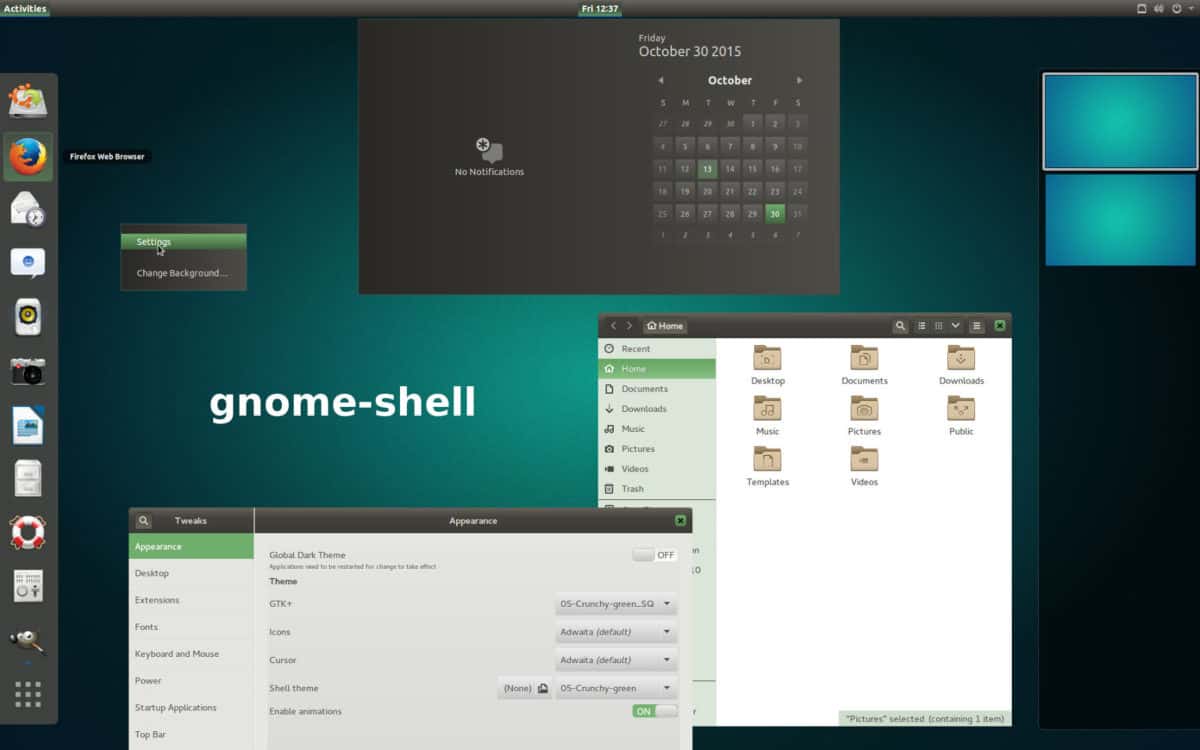
- Gnome Shell
- perämies
- Undulaatti
- Kaneli
- LXDE
- xfce4












Kommentit